MacBook 录制电脑内部声音_soundflower mac
赞
踩
MacBook 录制电脑内部声音
老妈喜欢跳广场舞,现在广场舞音频下载都收费了!没办法,只能自己录歌了,外录有杂音大家也都知道,所以就只能采用内录的方式然后再用 Audition 调整一下音量大小。
一、(前置条件)安装 Soundflower 软件
MacBook 自己不提供内部录音功能,可以使用三方软件 Soundflower 辅助完成该功能。软件下载和安装都是傻瓜似的,链接如下:
Soundflower : https://soundflower.en.softonic.com/mac
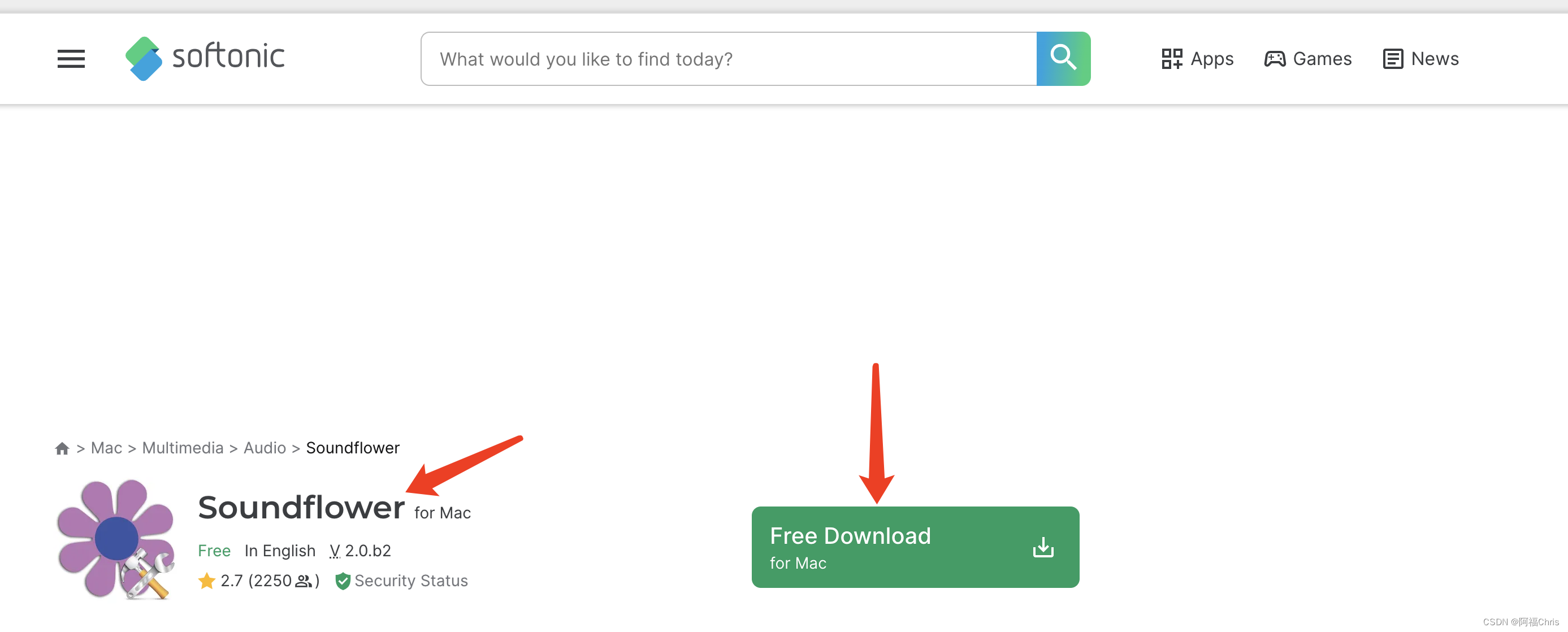
二、内录相关软件配置
上面我们把需要安装的软件安装好了,下面开始进行 MacBook 电脑配置。
下面提供两种配置供大家选择
- 不外放+内录场景
- 外放+内录场景
2.1. 不外放+内录场景
这个比较简单,只需要设置【声音-Sound】即可。
打开【设置】-【声音】 在【输出】和【输入】的部分,均选择【Soundflower (2ch)】。

此时【输入】和【输出】都是 Soundflower 了,【输入】选择 Soundflower 后,Soundflower 会采集系统的声音发送给【输出】。然后我们【输出】选择的也是 Soundflower,为下面 QuickTime 应用提供了输入。
打开 【QuickTime】,选择【新建音频录制】,然后在右下角的设备中选择 Soundflower,查看声音条中会有音线变化,此时开始录音即可


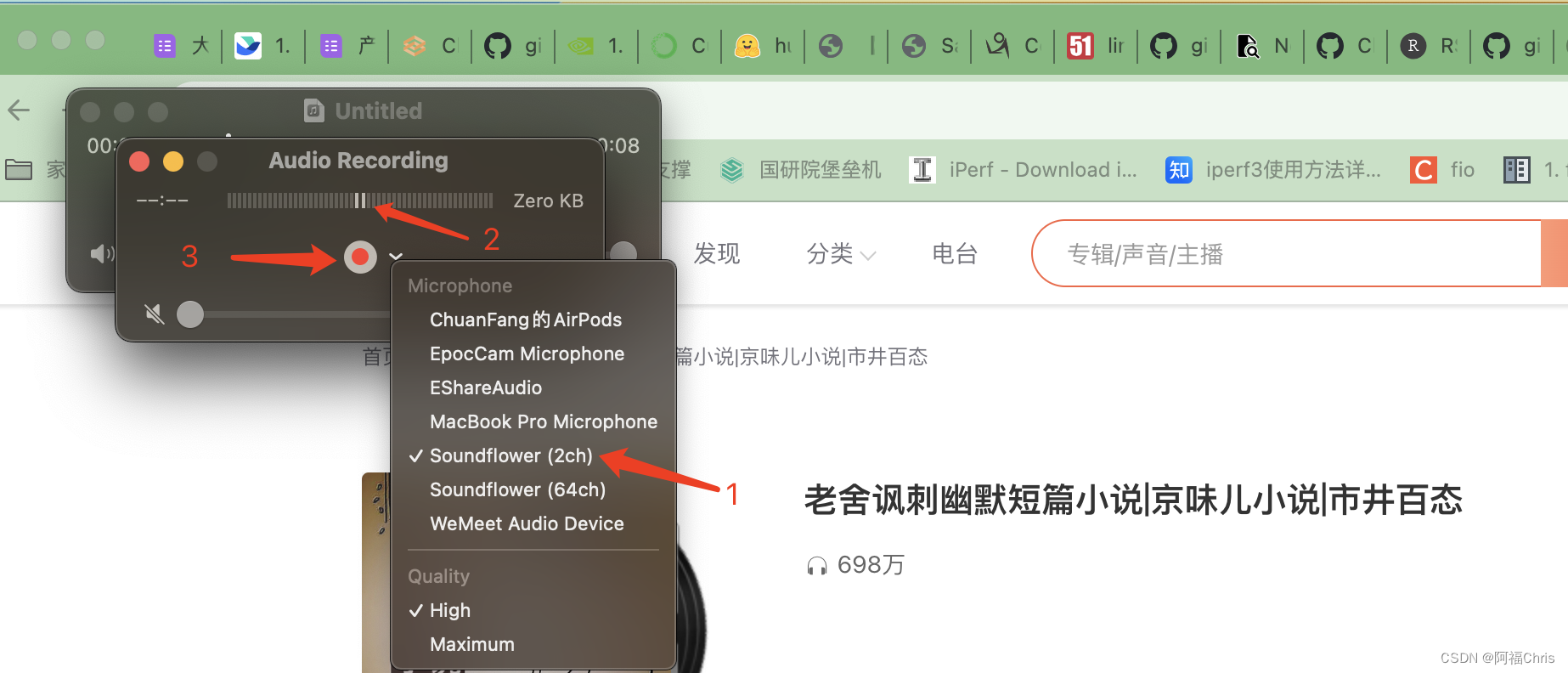
2.2. 外放+内录场景
设置 Audio MIDI Setup,新增【多输出设备】,多输出设备主要就是用来增加一个外放声音源(电脑喇叭或者耳机),操作如下:

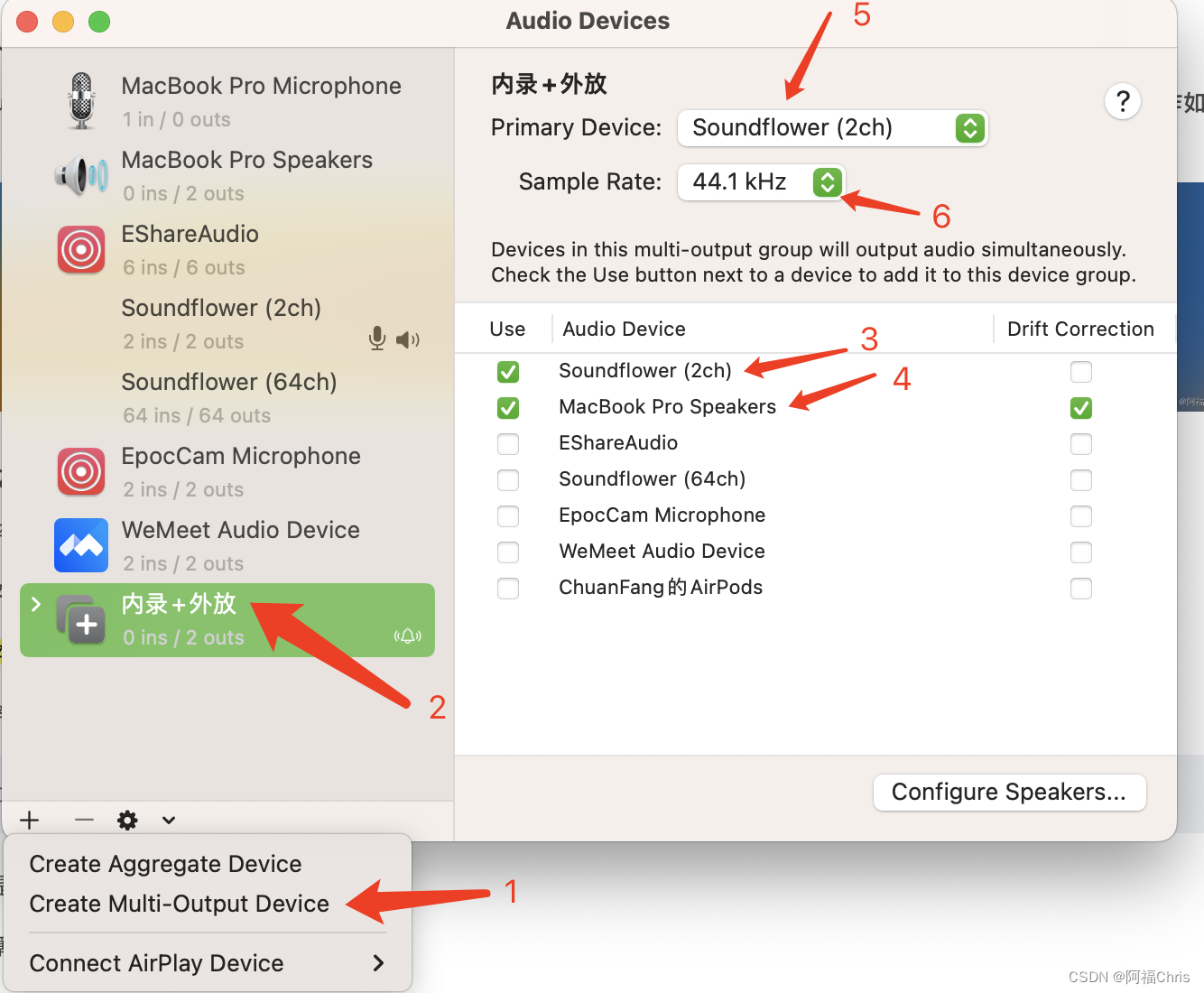
打开【设置】-【声音】 在【输出】部分选择刚才创建的【多输出设备-内录+外放】,在【输入】部分选择【Soundflower (2ch)】。
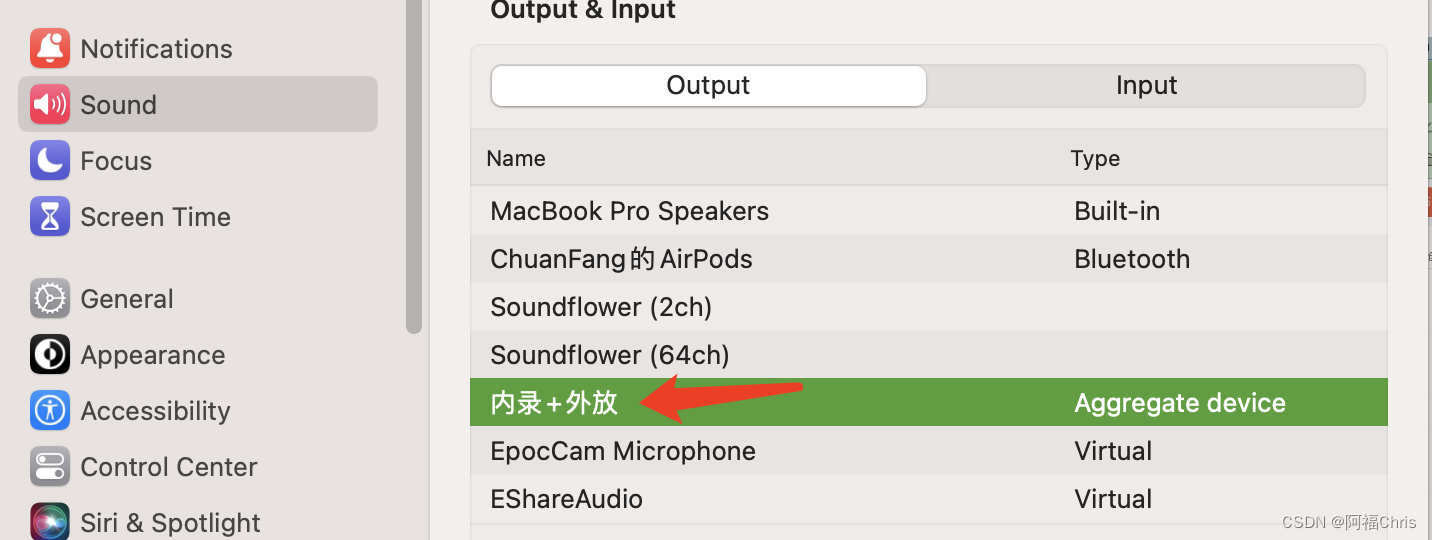
此时【输入】是 Soundflower 了,【输入】选择 Soundflower 后,Soundflower 会采集系统的声音发送给【输出】。然后我们【输出】选择的也是【多输出设备】,为下面 QuickTime 应用提供了输入,同时后面从电脑喇叭也能听到声音。
打开 【QuickTime】,选择【新建音频录制】,然后在右下角的设备中选择 Soundflower,查看声音条中会有音线变化,此时开始录音即可


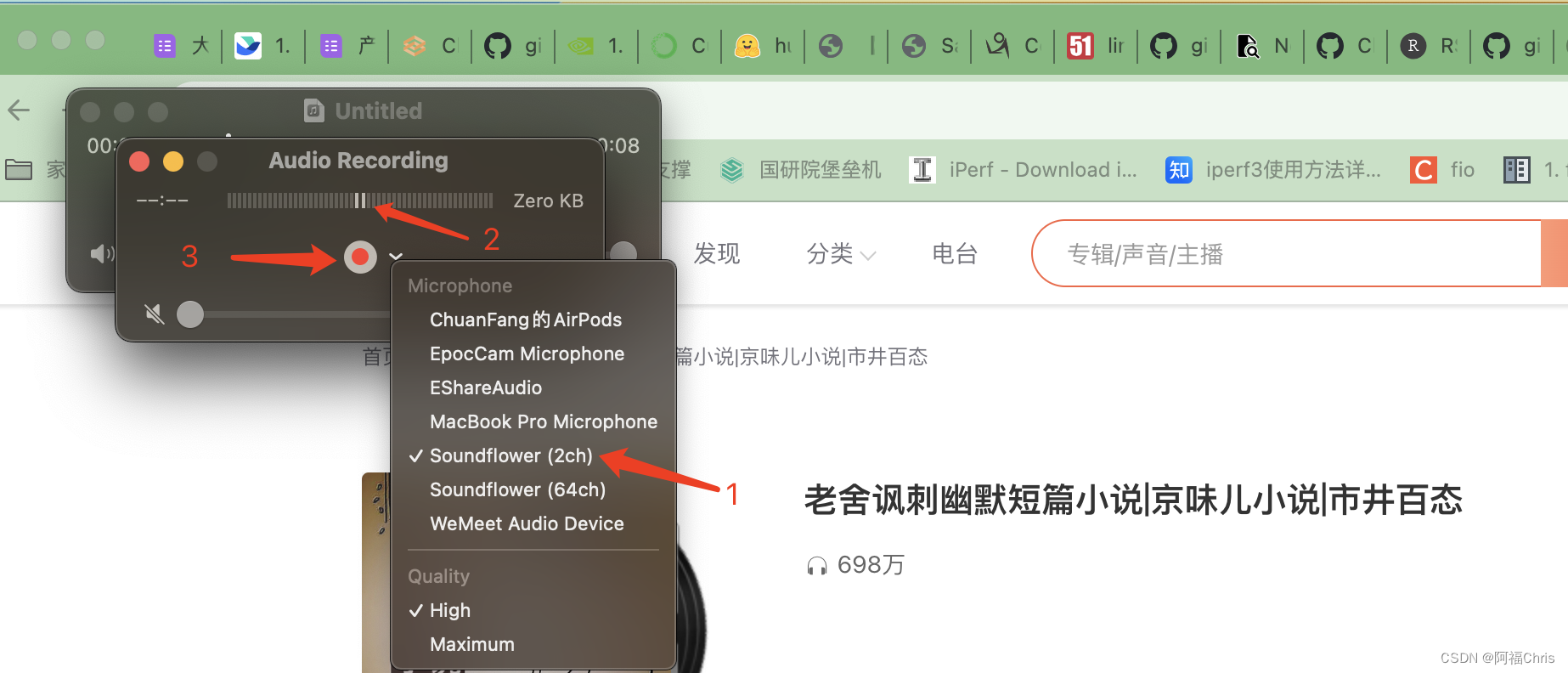
三、Audition 调整声音大小
我们有时候录音后,声音会很小,需要调整一下声音大小,这里我们使用 Audition,操作也比较简单,如下图:
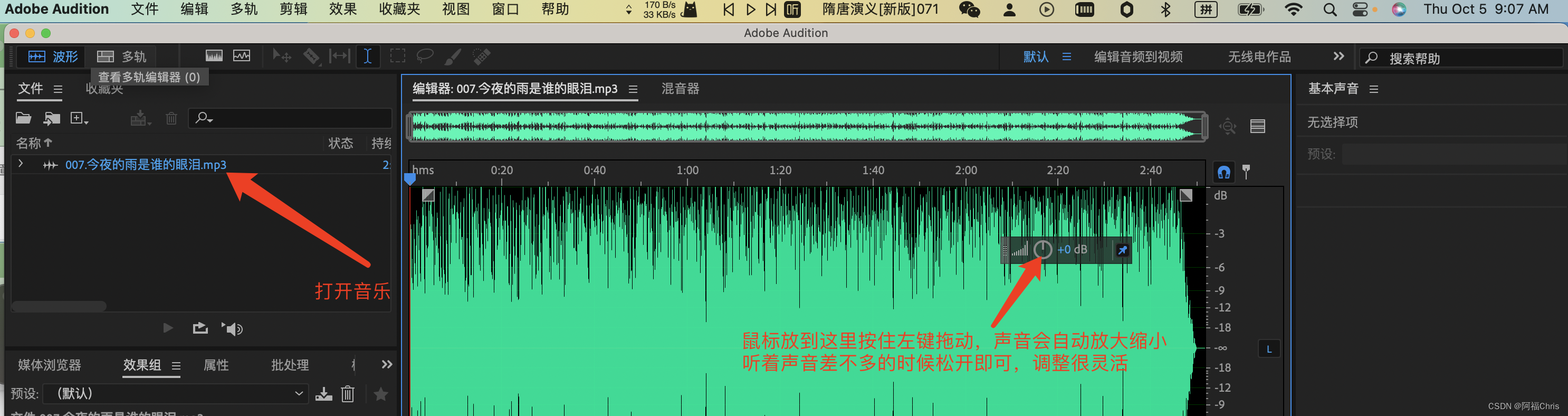
End~


